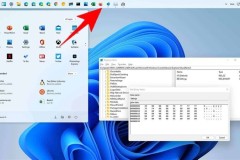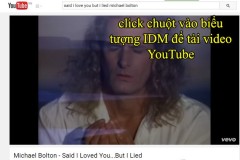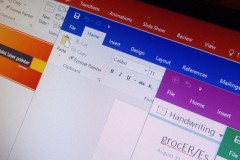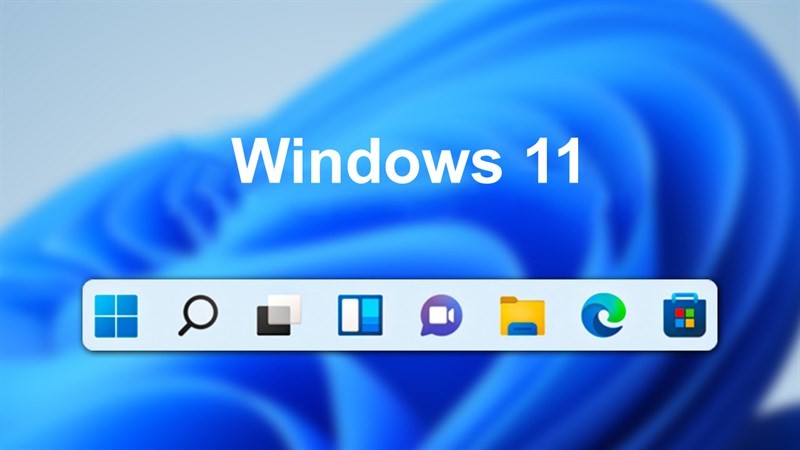
Dùng một kiểu Taskbar trên Windows 11 hoài rồi bạn cũng sẽ chán dù cho thiết kế đã đổi mới hơn Windows 10 rất nhiều. Tuy nhiên, bạn vẫn có thể tùy chỉnh thanh Taskbar trên Windows 11 bo tròn rất đẹp. Và trong bài viết này, mình sẽ hướng dẫn các bạn cách bo tròn thanh Taskbar trên Windows 11, giúp giao diện máy tính của bạn đẹp như macOS nhé!
Cách bo tròn thanh Taskbar trên Windows 11
Đầu tiên để bo tròn được thanh Taskbar mình cần sử dụng một ứng dụng có tên là RoundedTB. Bạn có thể tải nhanh bằng đường link dưới hoặc trong kho ứng dụng của Microsoft.
- Link tải RoundedTB
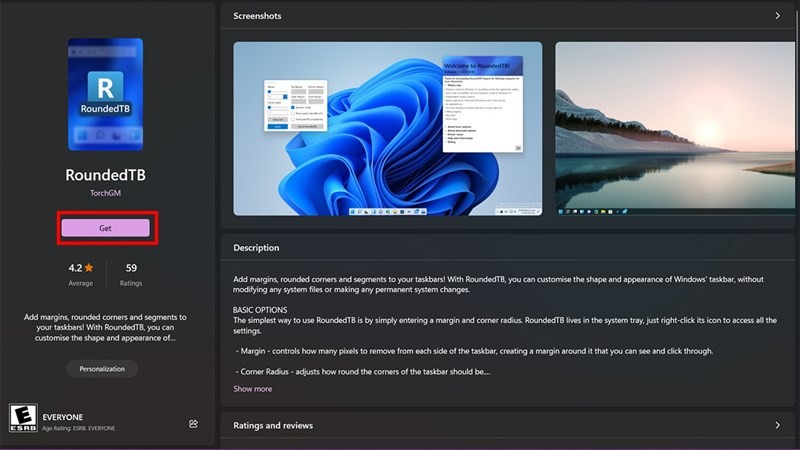
Bước 1: Sau khi tải về hoàn tất, bạn mở ứng dụng RoundedTB và chọn Advanced.
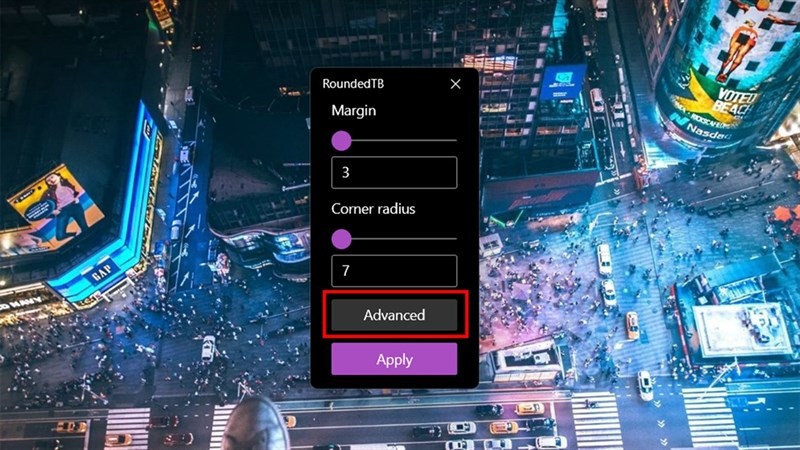
Bước 2: Tiếp theo, bạn chọn vào dấu 3 chấm để mở rộng các tùy chọn.
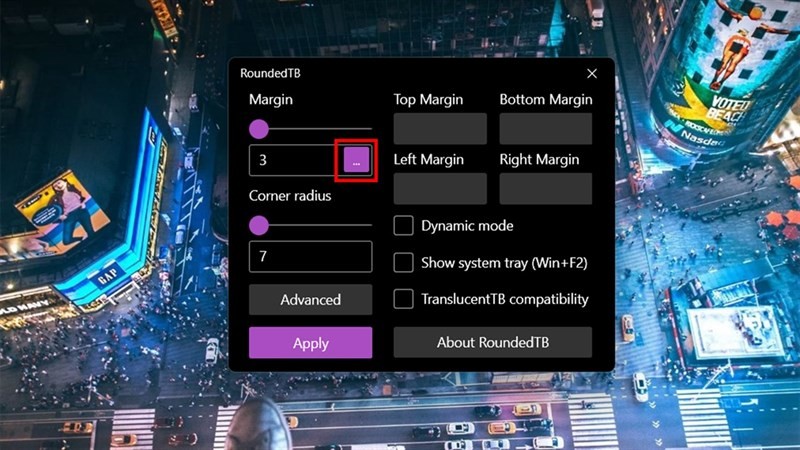
Bước 3: Sau đó bạn sẽ chọn các thông số như trong ảnh để bo tròn thanh Taskbar sao cho đẹp nhất nhé.
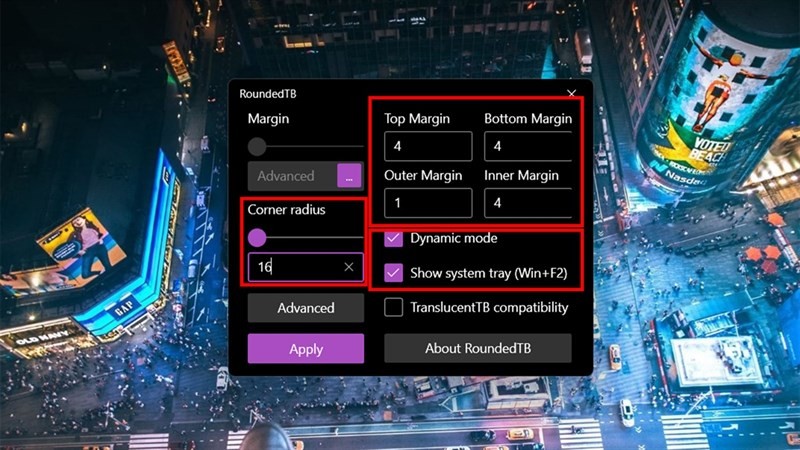
Bước 4: Nếu thanh Taskbar bị lỗi và không bo tròn đẹp mắt thì bạn có thể khôi phục lại ban đầu bằng cách phải chuột vào thanh Taskbar chọn Taskbar Setting.
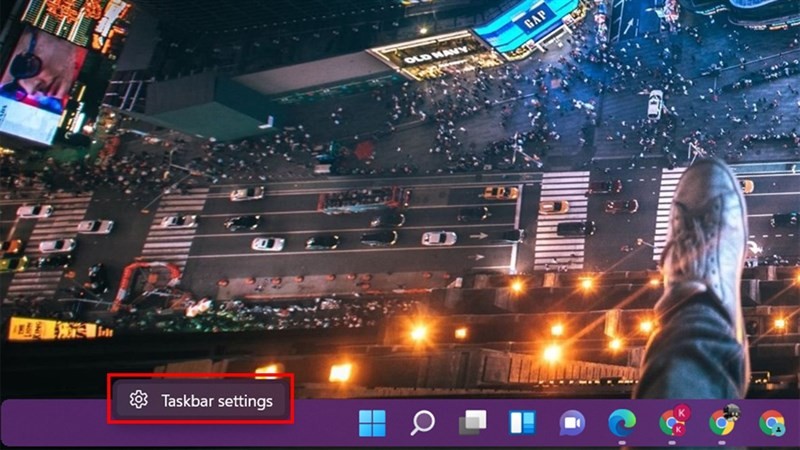
Bước 5: Tại mục Taskbar behaviors, bạn chuyển từ Center qua Left và cuối cùng đổi lại Center. Lúc này thanh Taskbar sẽ được khôi phục lại.
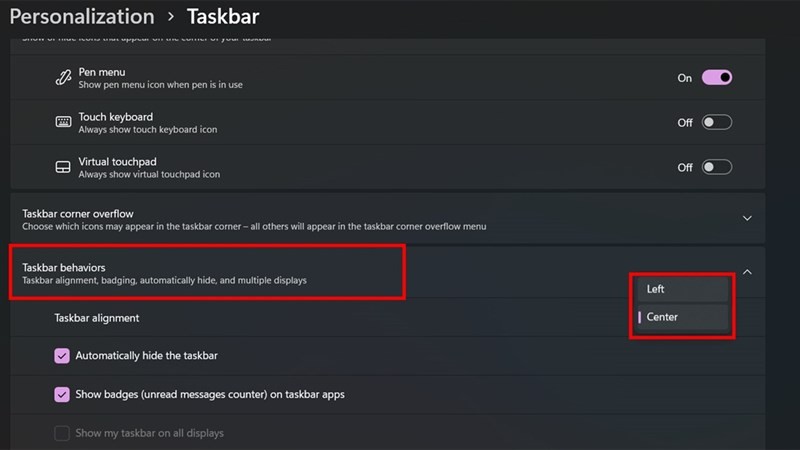
Bạn đã thiết kế được cho mình thanh Taskbar bo tròn đẹp mắt chưa? Nếu thấy bài viết hữu ích cho mình xin một like và một share nhé. Rất cảm ơn các bạn đã xem bài viết.
Có thể bạn chưa biết, 100% Laptop Thế Giới Di Động bán ra đều tích hợp sẵn Windows bản quyền (được cập nhật Windows 11 từ Microsoft). Nếu bạn đang tìm mua Laptop để học tập và làm việc, hãy bấm vào nút bên dưới để lựa cho mình một mẫu nhé.
LAPTOP CHÍNH HÃNG - WINDOWS BẢN QUYỀN
Biên tập bởi Nguyễn Ngọc Huy